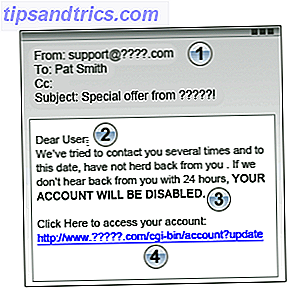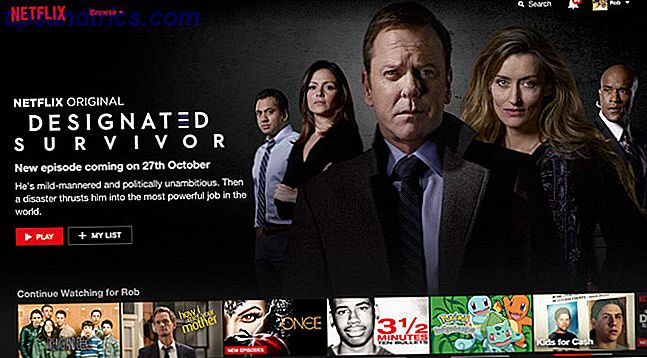Vous savez probablement déjà qu'une image de profil professionnel est une nécessité absolue pour votre compte LinkedIn. Mais ce n'est pas la seule image que les gens verront lorsqu'ils verront votre profil. Il y a aussi votre photo d'arrière-plan LinkedIn.
La photo d'arrière-plan est une chose relativement nouvelle sur LinkedIn; ça ne fait que quelques années. Et cela pourrait ne pas sembler si important. Mais choisir la bonne photo d'arrière-plan peut donner un grand coup de pouce à votre profil LinkedIn 7 Profil LinkedIn essentiel Conseils pour réussir en 2018 7 Profil LinkedIn essentiel Conseils pour réussir en 2018 Vous voulez améliorer votre classement sur LinkedIn et obtenir plus de vues de profil? Ces conseils sur les profils LinkedIn vous donneront l'élan dont vous avez besoin. Lire la suite .
Vous ne pouvez plus choisir parmi une liste par défaut, vous devrez donc fournir la vôtre. Heureusement, nous sommes là pour vous aider avec un ensemble de conseils pour vous aider à choisir la parfaite photo d'arrière-plan LinkedIn.
1. Utilisez la bonne taille de photo d'arrière-plan de LinkedIn
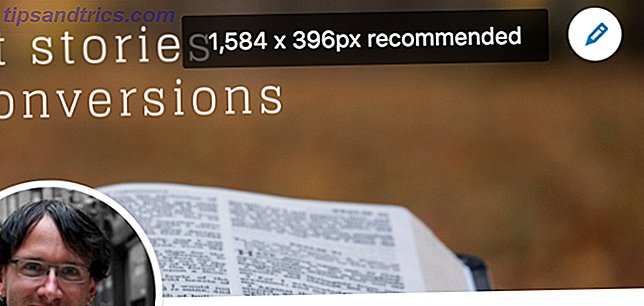
Votre photo d'arrière-plan LinkedIn doit être de la bonne taille, sinon vous allez vous retrouver avec des proportions ou des recadrages bizarres.
La taille officielle de la photo de fond LinkedIn est de 1584 × 396 pixels .
Cependant, tout cet espace n'est pas utilisable. Une grande partie de cette image est découpée sur des écrans plus petits. Si quelqu'un utilise l'application LinkedIn ou le site mobile, il ne verra pas grand-chose de votre photo. Et certains si elle est couverte par votre photo de profil.
L'espace utilisable en toute sécurité est d'environ 1000 × 120 pixels en haut de l'image. Cela ne vous laisse pas beaucoup d'espace pour un logo ou un appel à l'action. Mais si vous voulez que tout le monde le voit, c'est là que ça devrait être.
2. Décidez ce que vous voulez que votre photo d'arrière-plan à faire
À quoi voulez-vous que votre photo de couverture LinkedIn serve? Par exemple, il pourrait s'agir d'une extension de votre entreprise ou de votre marque personnelle, comme la photo d'arrière-plan de Dave Grow:
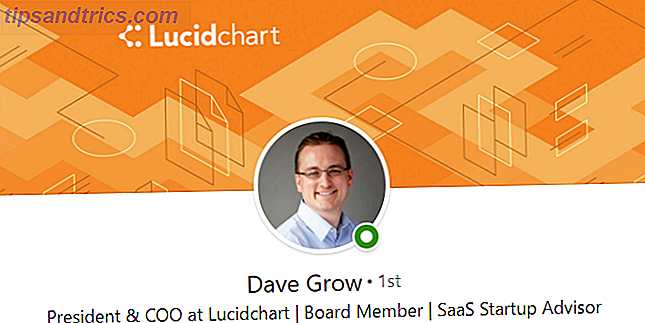
L'utilisation des couleurs, du nom et du logo de son entreprise l'associe à la marque.
Vous pouvez également utiliser une phrase ou quelques mots qui indiquent ce à quoi vous voulez que vos visiteurs pensent lorsqu'ils arrivent sur votre page, comme je l'ai fait ici:

Ou vous pourriez partager vos informations d'identification et vos réalisations, comme Tony Robbins l'a fait ici:
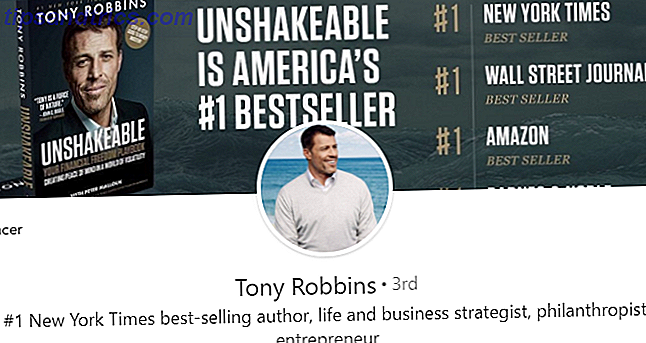
Vous pourriez insérer un appel à l'action, en disant aux gens de vous envoyer un courriel ou de vous appeler. Ou choisissez simplement une scène pour conférer une émotion spécifique à votre profil.
Tout ce que vous voulez faire avec votre photo d'arrière-plan LinkedIn, décidez des détails avant de le créer.
3. Utiliser un générateur de photo d'arrière-plan LinkedIn
À moins que vous n'ayez des compétences en conception graphique 10 Grands cours de conception sur Lynda qui vous permettront de vous surpasser 10 superbes cours de conception sur Lynda qui vous permettront de renforcer vos compétences Lire la suite, c'est une bonne idée d'utiliser un générateur de couverture. Vous obtiendrez une image professionnelle.
Il y a beaucoup de services gratuits qui vous aideront à créer une photo de couverture. Canva est l'un des plus connus.
Il a une tonne de modèles d'arrière-plan LinkedIn gratuit que vous pouvez utiliser pour en créer un pour votre profil. Voici un que j'ai fait pour moi-même en quelques minutes:
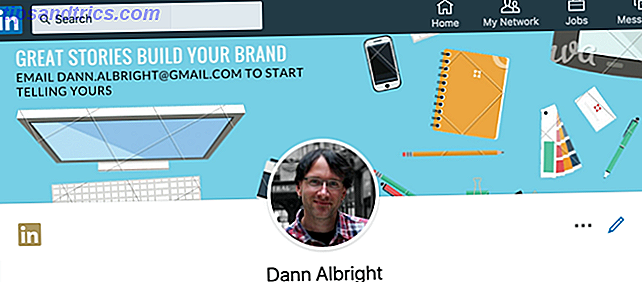
(Il est filigrané, mais vous avez l'idée.)
Et il y a des options payantes si vous voulez un look spécifique.
Adobe Spark est un autre moyen gratuit de créer une photo d'arrière-plan pour votre profil LinkedIn. Choisissez une image, ajoutez du texte et vous êtes prêt à partir. Il n'y a pas de modèles LinkedIn comme sur Canva, mais cela vous donne les outils pour créer quelque chose rapidement.
Bien sûr, vous pouvez toujours concevoir votre propre, en utilisant un autre service (comme Crello, que nous avons examiné est vraiment l'outil de conception graphique pour tout le monde "Crello est vraiment l'outil de conception graphique pour tout le monde" Crello est un nouveau, un outil de conception graphique en ligne gratuit qui se vante d'être «l'outil de conception graphique pour tout le monde». Est-il à la hauteur du nom? Lire la suite?) ou une application de conception. Mais l'utilisation de l'un de ces sites va faciliter le processus.
Ces services sont les meilleurs si vous souhaitez personnaliser vos photos de couverture d'une manière ou d'une autre. Dans l'exemple ci-dessus, j'ai ajouté du texte. Canva vous permet également d'ajouter deux photos différentes, de sorte que vous puissiez le personnaliser de cette façon.
4. Télécharger gratuitement des images de fond LinkedIn
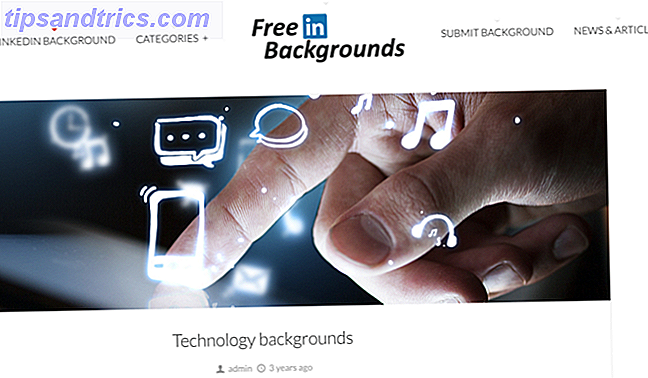
Si vous ne souhaitez pas personnaliser votre photo de couverture, téléchargez une photo qui viendra compléter le thème de votre profil. Par exemple, un ingénieur logiciel peut choisir quelque chose lié au code. Un artiste pourrait utiliser quelque chose d'artistique. Un gestionnaire peut choisir une photo qui évoque l'idée de croissance.
Heureusement, il existe de nombreux endroits où vous pouvez parcourir et télécharger gratuitement des photos de fond LinkedIn.
Unsplash est un bon endroit pour trouver des photos gratuites de tous types Le meilleur endroit pour des images de haute qualité garanties et gratuites pour n'importe quelle raison Le meilleur endroit pour des images de haute qualité garanties et gratuites pour n'importe quelle raison Les images sur Unsplash viennent avec une licence généreuse: ils peuvent être utilisés pour des projets personnels ou commerciaux sans attribution nécessaire. Lire la suite qui ne nécessite pas de crédit, et vous pouvez trouver des images qui prennent en charge tout type de thème.
LinkedInBackground.com et FreeLinkedInBackgrounds.com ont de nombreuses photos qui sont déjà recadrées à la bonne taille, donc vous n'avez pas à vous soucier de les redimensionner. FreeLinkedInBackgrounds a des catégories comme la technologie, les sports et les images abstraites.
Vous pouvez utiliser n'importe quelle image libre de droits que vous voulez, aussi longtemps que vous obéissez aux règles pour créditer les auteurs. Assurez-vous simplement que vous choisissez une image qui évoque le sentiment que vous recherchez dans votre profil.
5. Choisissez une photo d'arrière-plan créatif pour se démarquer
Les profils LinkedIn ont généralement l'air assez similaires les uns aux autres; ils sont basés sur du texte, donc vous ne pouvez pas ajouter beaucoup de flambée visuelle. Mais votre photo d'arrière-plan peut vous démarquer si elle est créative.
Mais comment choisissez-vous une photo d'arrière-plan LinkedIn créatif?
La meilleure façon de voir ce que les autres font (pour l'éviter) est de rechercher des personnes ayant des rôles similaires.
Dirigez-vous vers votre profil LinkedIn, puis recherchez la section "Personnes également consultées" sur le côté droit:
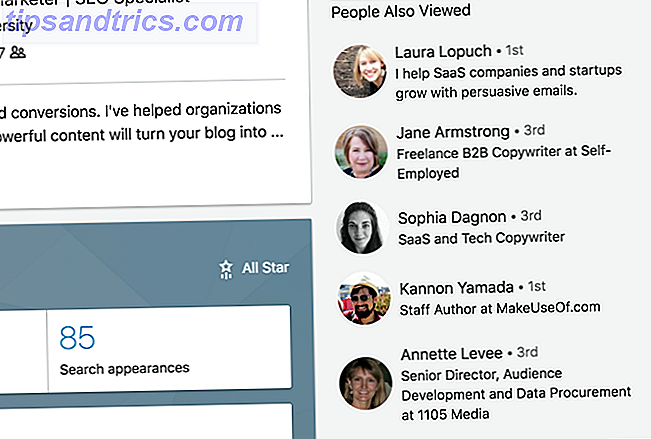
Jetez un oeil à ces profils et leurs photos de couverture. Voyez s'ils utilisent des appels textuels à l'action, des graphiques personnalisés, des photos simples ou la photo d'arrière-plan LinkedIn par défaut.
Ensuite, faites de votre mieux pour vous démarquer. Essayez quelque chose de différent. Pensez à ce qui vous distinguera.
La meilleure photo d'arrière-plan LinkedIn pour vous
En fin de compte, choisir la meilleure photo d'arrière-plan pour votre profil LinkedIn vous revient personnellement. À quoi voulez-vous que les gens pensent lorsqu'ils visitent votre profil LinkedIn? Comment voulez-vous vous démarquer? Qu'essayez-vous d'accomplir sur LinkedIn?
Il est facile de mettre en place la première photo d'arrière-plan que vous rencontrez. Mais si vous souhaitez utiliser LinkedIn à son maximum 11 fonctionnalités LinkedIn que vous n'utilisez pas (mais devrait être) 11 Fonctionnalités LinkedIn que vous n'utilisez pas (mais qui devraient l'être) LinkedIn a un nombre de fonctionnalités utiles et astuces, dont certaines étaient très Bien caché. Pris ensemble, ils peuvent aider à faire du réseau un outil pour bien plus que la recherche d'un emploi. Lire la suite, prenez le temps de comprendre ce que vous voulez de votre photo d'arrière-plan, puis choisissez ou créez le parfait pour votre profil.